Como corrigir o problema Rockalldll.dll não encontrado no Windows 10
Publicados: 2023-02-10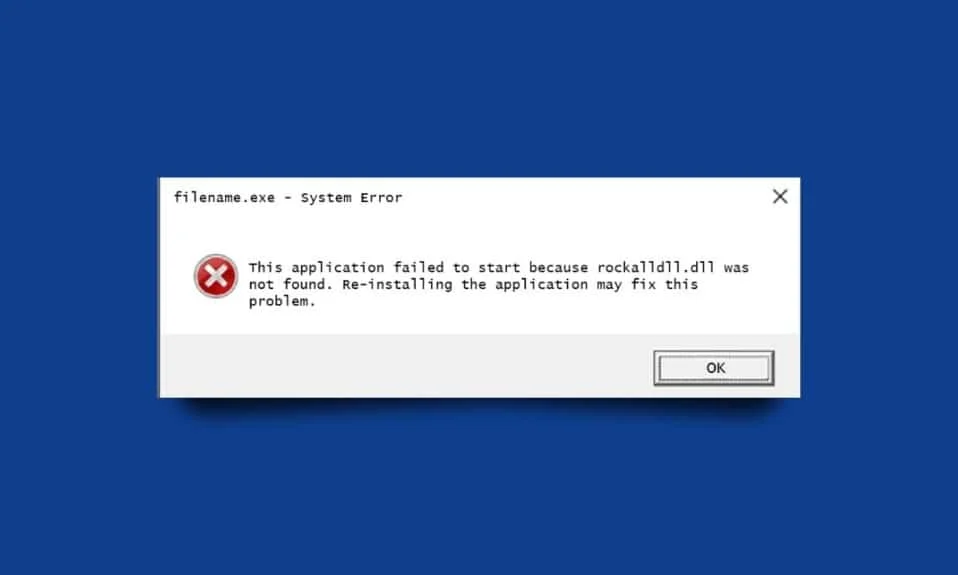
Ao instalar um jogo em seu computador, você encontrará vários erros de dll. Esses erros às vezes impedem que você acesse o jogo. Um desses erros é Rockalldll.dll não encontrado no Windows 10. Esse erro também pode impedir que você acesse um determinado jogo. Geralmente, esse arquivo dll está localizado no DirectX e o erro ocorre quando ele é corrompido. No entanto, pode haver outros erros para o mesmo problema. Neste guia, discutiremos os motivos e métodos para corrigir o problema Rockalldll.dll não encontrado no seu computador com Windows 10.
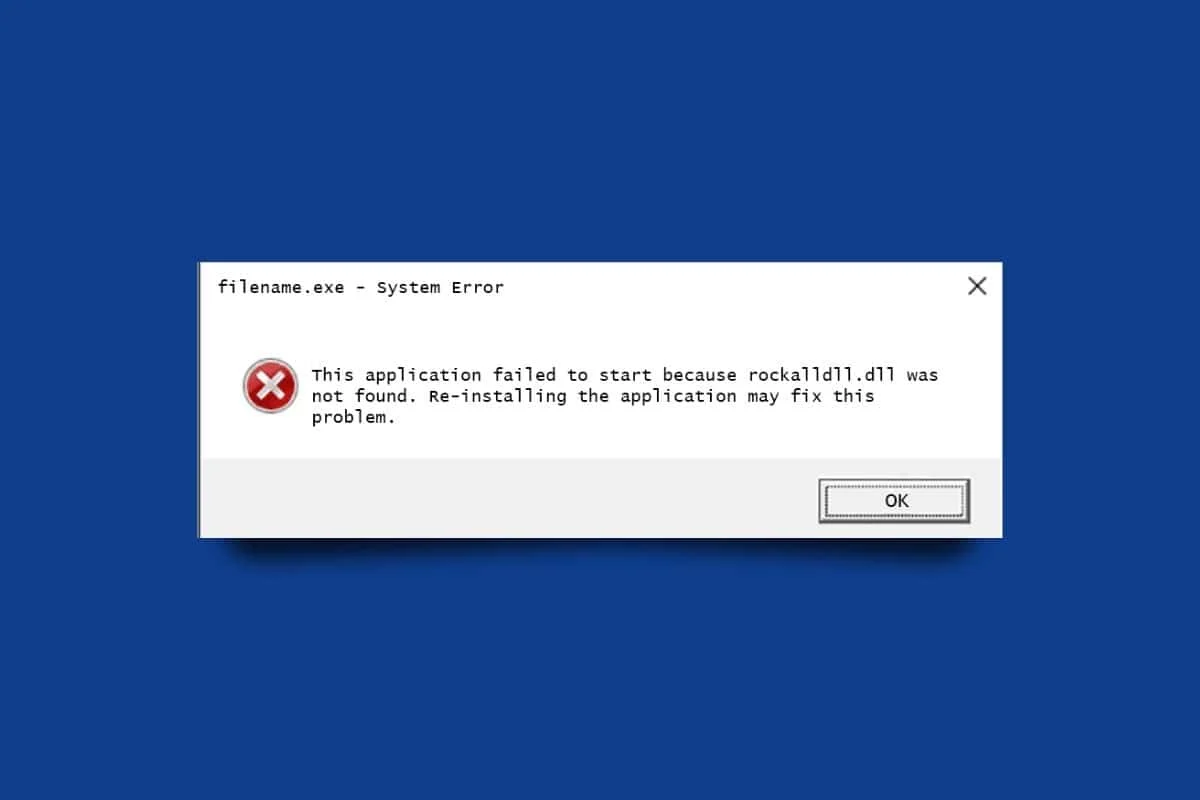
Como corrigir o problema Rockalldll.dll não encontrado no Windows 10
Continue lendo para encontrar os métodos que explicam como corrigir o problema Rockalldll.dll não encontrado em detalhes com ilustrações úteis para melhor compreensão.
Quais são as razões para Rockalldll.dll não foi encontrado problema?
Pode haver vários motivos para esse erro no seu computador; algumas das razões gerais são mencionadas aqui.
- Uma das causas mais comuns desse problema é um sistema corrompido ou arquivos dll.
- Se você excluiu por engano o arquivo Rockalldll.dll, terá esse problema em seu computador.
- Um ataque de malware em seu computador também pode causar esse problema.
- Esse problema também pode ser causado por um arquivo dll corrompido com o utilitário DirectX.
- Uma atualização desatualizada do Windows também é considerada um possível motivo para esse problema.
- Um driver gráfico desatualizado ou corrompido em seu computador também pode causar esse erro.
- Problemas de instalação com o Windows também podem causar esse erro.
- Vários problemas de hardware do computador também podem ser responsáveis pelo erro.
- A configuração incorreta do registro também pode causar esse problema.
- Vários erros de disco rígido também podem ser responsáveis por esse erro.
Neste guia, discutiremos vários métodos para corrigir o problema Rockalldll.dll não encontrado.
Como corrigir o problema Rockalldll.dll não encontrado no Windows 10?
Vamos ver os métodos para corrigir o problema Rockalldll.dll não foi encontrado em seu PC/laptop com Windows.
Método 1: reparar arquivos do sistema
Erros de DLL são comuns durante a instalação e execução de um jogo em um computador com Windows. Esses erros são mais comumente causados por arquivos corrupt.dll em seu computador. Às vezes, o problema do Rockalldll.dll não foi encontrado também pode ocorrer devido a arquivos de sistema corrompidos do Windows. Você pode tentar reparar esses arquivos executando várias verificações em seu computador. Você pode ler e seguir nosso guia sobre como reparar arquivos do sistema no Windows 10 para encontrar os métodos para executar verificações para corrigir os arquivos corrompidos em seu computador.
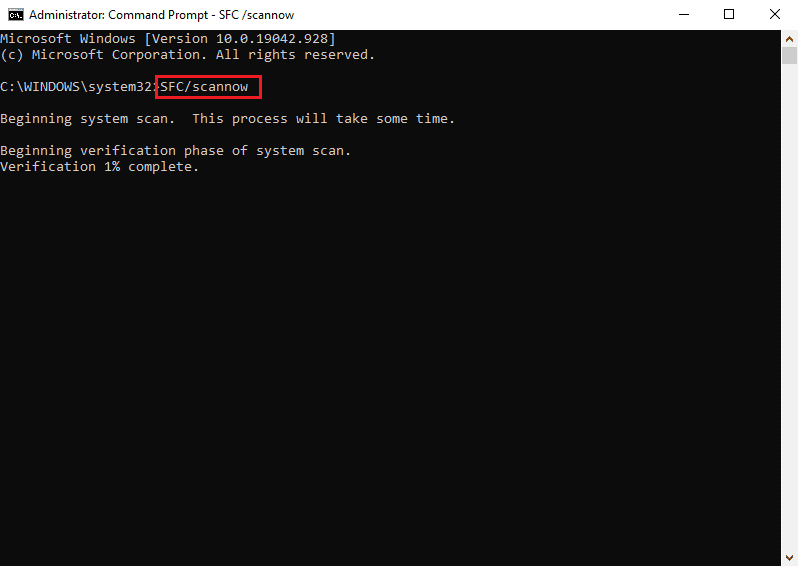
Método 2: Restaurar Rockalldll.dll da Lixeira
Um usuário pode freqüentemente se deparar com o Rockalldll.dll não foi encontrado erro simplesmente porque eles excluíram o arquivo por engano de seu computador. No entanto, se for esse o caso, o arquivo ainda deve estar na pasta Lixeira. Você pode acessar a lixeira e restaurar o arquivo de lá.
1. Abra a Lixeira no menu Iniciar.
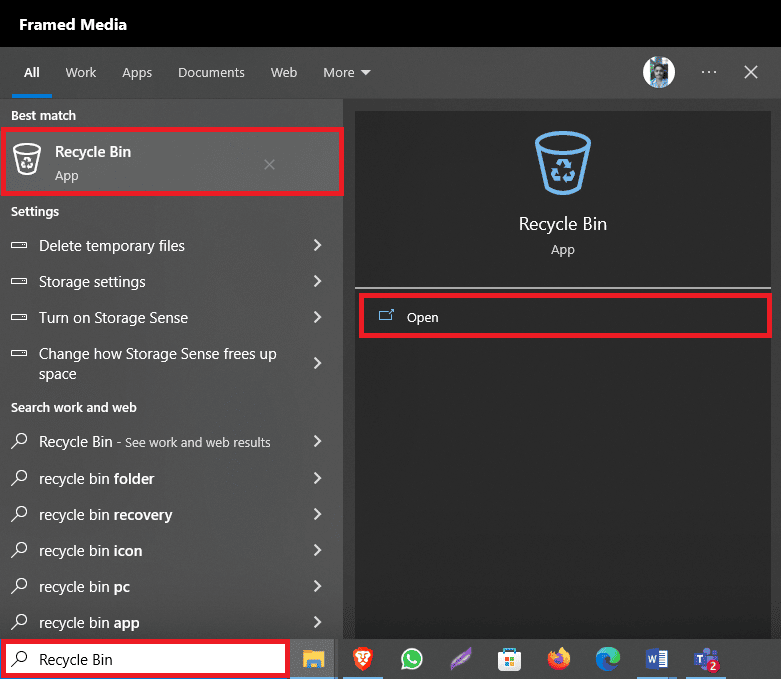
2. Agora, localize e clique com o botão direito do mouse no arquivo dll ausente .
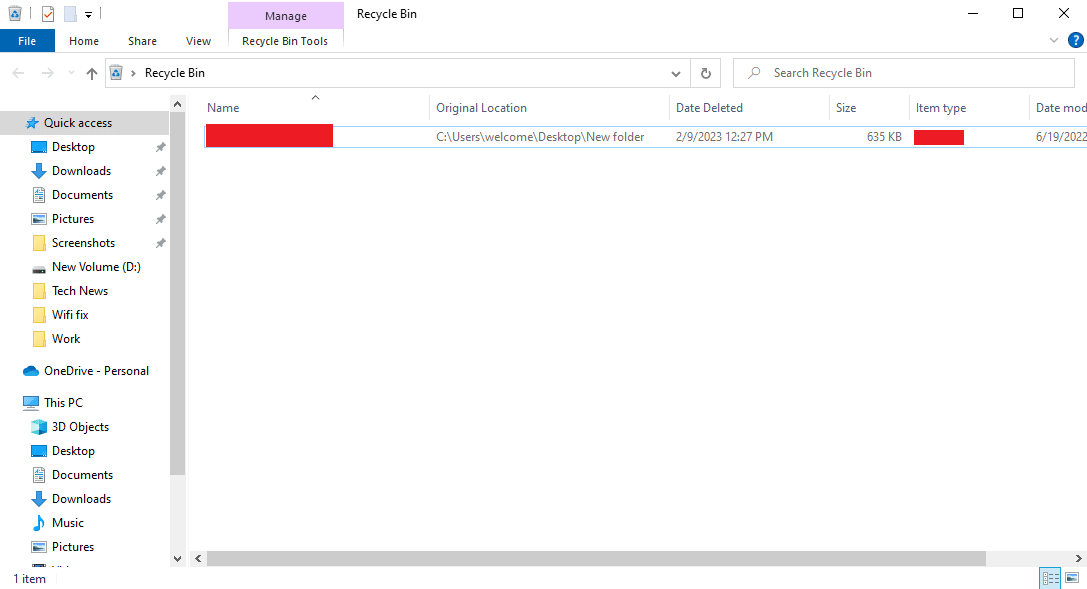
3. Agora, clique em Restaurar .
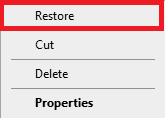
Leia também : Corrigir erro Ucrtbase.dll não foi encontrado no Windows 10
Método 3: Remover Malware do Computador
Embora esse erro seja comum em jogos no Windows 10, se ele ocorrer com frequência, pode ser um sinal de ataque de malware em seu computador. Portanto, você deve considerar realizar uma verificação de malware e removê-lo do seu dispositivo. Você pode conferir nosso guia sobre como remover malware do seu PC no Windows 10 para remover uma ameaça como malware do seu computador.
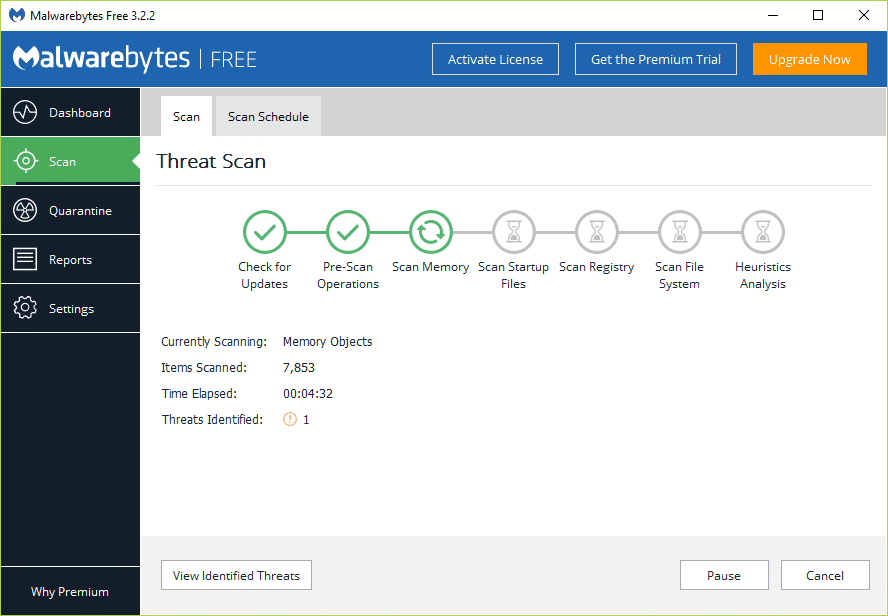
Método 4: Diagnosticar o disco rígido
Às vezes, problemas no disco rígido do seu computador também podem causar esse erro. Você pode tentar corrigir esses erros testando seu disco rígido para um possível problema com ele. Você pode usar vários programas de terceiros que testam o disco rígido do seu computador e diagnosticam possíveis ameaças ao seu computador. Seagate SeaTools é um popular programa de teste de disco rígido que você pode experimentar.
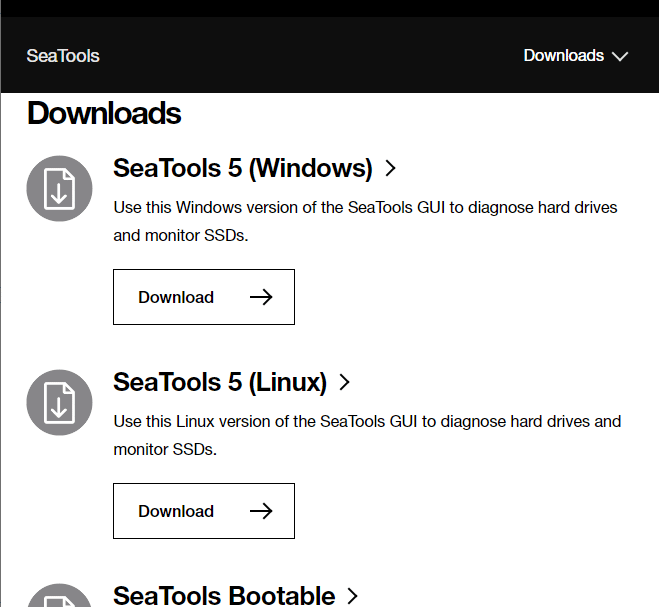
Método 5: atualizar o sistema operacional Windows
Se você não atualiza o Windows há muito tempo, pode encontrar vários problemas no seu computador. É muito comum que as versões antigas do Windows recebam vários erros de dll. Você pode tentar corrigir o problema Rockalldll.dll não encontrado instalando as atualizações mais recentes do Windows em seu computador. Você pode conferir nosso guia sobre como baixar e instalar a atualização mais recente do Windows 10 para instalar com segurança as atualizações mais recentes do Windows em seu computador e resolver o problema Rockalldll.dll não foi encontrado.
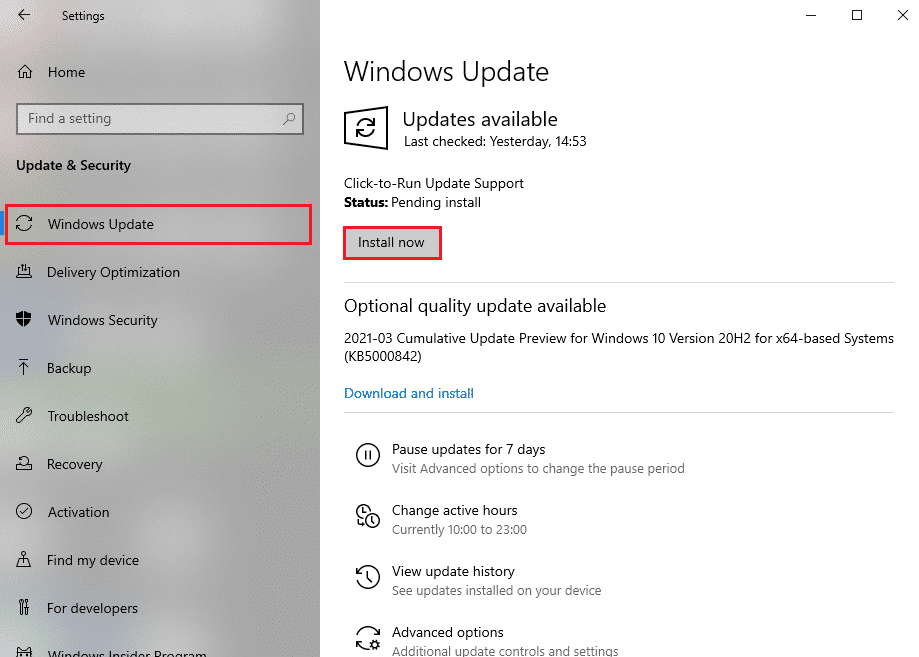
Leia também : Corrigir Arbiter.dll não foi encontrado no Windows 10
Método 6: atualizar drivers gráficos
Um driver gráfico corrompido ou desatualizado também pode acionar esse erro ao carregar um jogo em seu computador. Uma solução fácil para esse problema é atualizar o driver gráfico do seu computador. Se você não tem certeza de como atualizar os drivers do seu computador, pode conferir nosso guia sobre 4 maneiras de atualizar os drivers gráficos no Windows 10 para atualizar os drivers do seu computador com segurança.

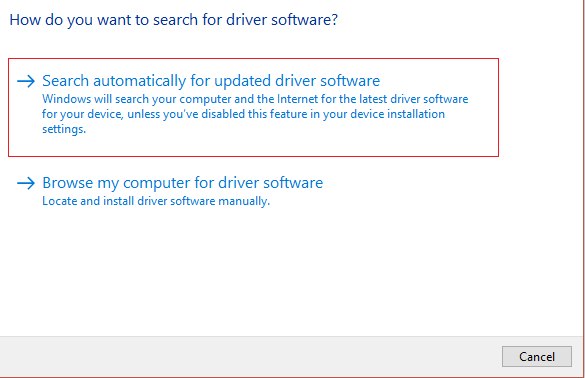
Método 7: Reverter Drivers
Se atualizar os drivers não ajudar e você continuar tendo esse problema, tente reverter o driver gráfico do seu computador para corrigir o problema. O driver reversível instalará a atualização do driver anterior em seu computador. Leia e siga nosso guia sobre como reverter drivers no Windows 10 para reverter com segurança os drivers em seu computador.
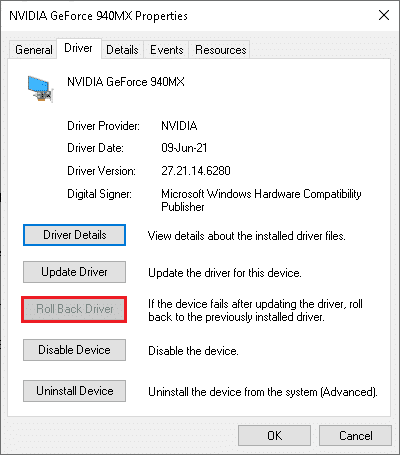
Continue lendo para saber como corrigir o problema Rockalldll.dll não encontrado.
Método 8: Repare as configurações do Registro
Nota : As informações fornecidas abaixo são apenas para fins informativos. Não endossamos esses aplicativos de terceiros para uso posterior.
Se o problema for causado por configurações de registro inadequadas, você pode tentar corrigi-lo usando um limpador de registro de terceiros. Esses aplicativos ajudam a diagnosticar e reparar o problema. Vários limpadores de registro de terceiros estão disponíveis na Internet, como o CCleaner. Você pode instalá-los para descobrir uma solução para esse problema.
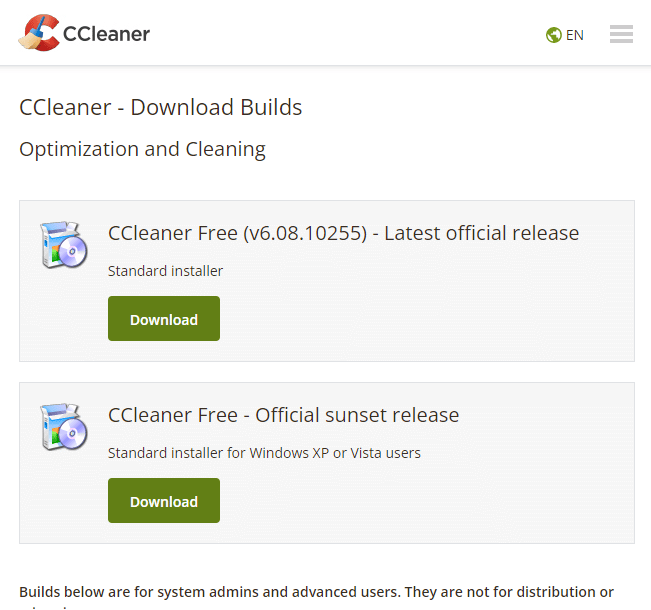
Leia também : 20 maneiras de tornar o Windows 10 mais rápido
Método 9: Reinstale o programa problemático
Às vezes, o problema pode ser causado pela instalação incorreta do programa ou por causa de arquivos de programa corrompidos. Você pode tentar reinstalar o programa para resolver esses problemas.
1. Pressione a combinação de teclas Windows + I para abrir Configurações .
2. Aqui, clique em Aplicativos .
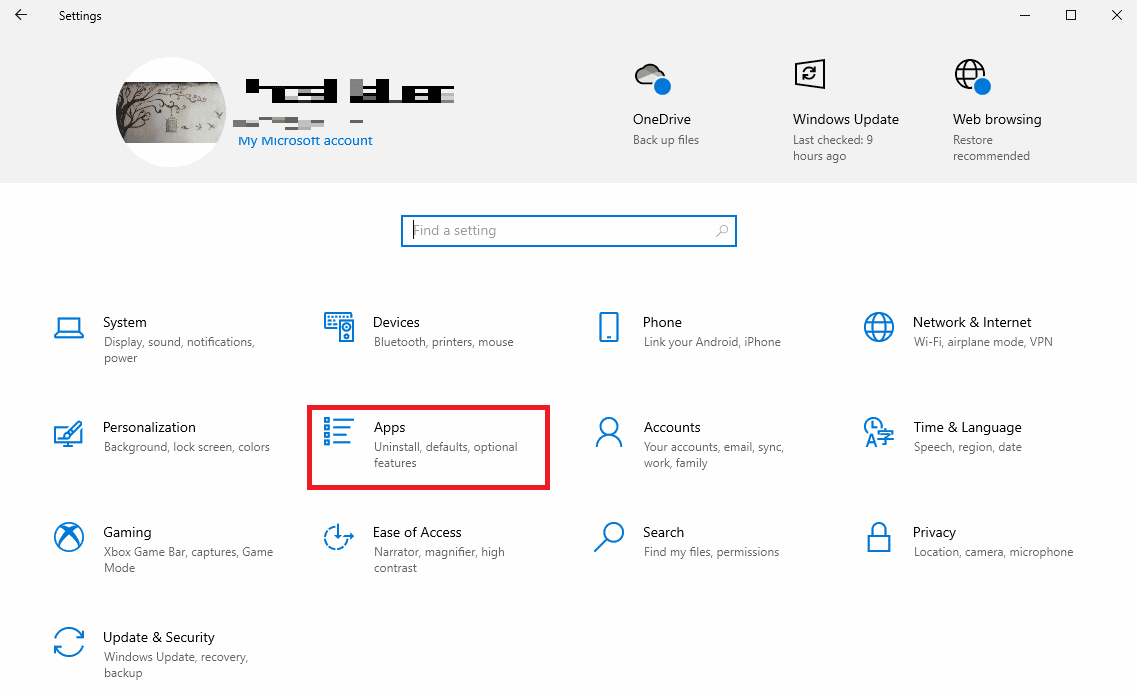
3. Agora, localize o aplicativo problemático e clique em Desinstalar .
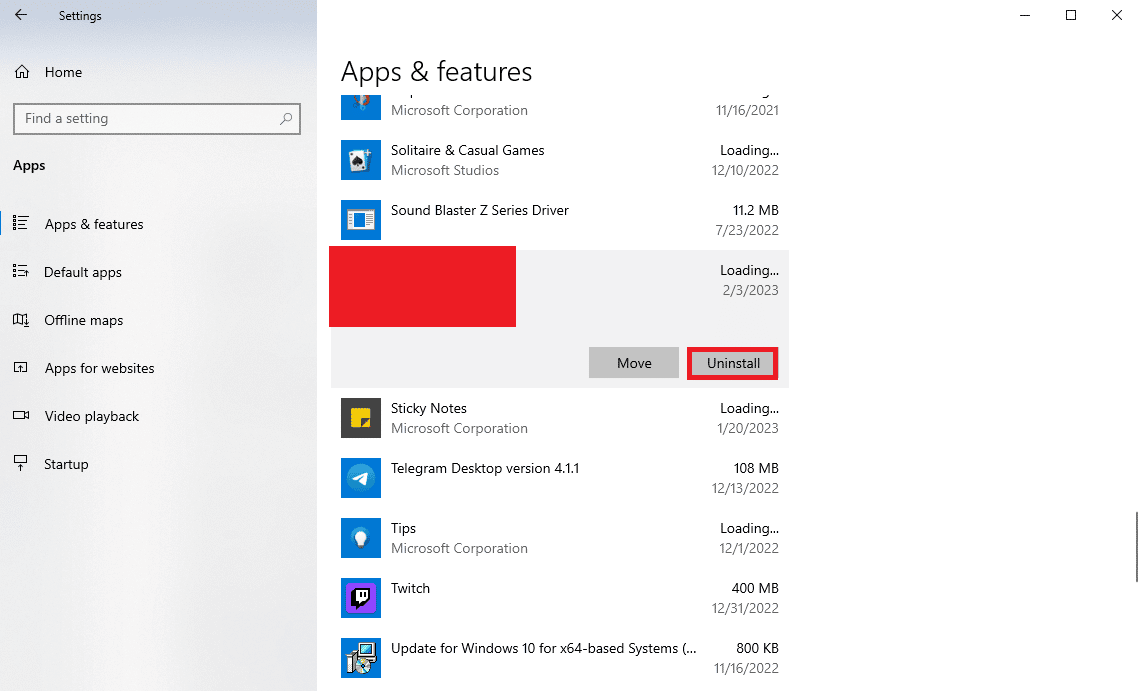
4. Novamente, clique em Desinstalar para confirmar a ação.
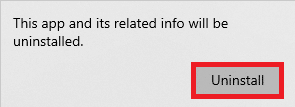
5. Reinstale o programa novamente em seu computador.
Continue lendo para saber como corrigir o problema Rockalldll.dll não encontrado.
Método 10: Reinstale o DirectX
O DirectX é uma coleção essencial de APIs que ajudam a renderizar gráficos para um jogo em seu computador. O DirectX também inclui um arquivo Rockalldll.dll. Portanto, o DirectX no seu computador pode estar causando esse erro. Você pode tentar reinstalar o DirectX no seu computador para corrigir o problema Rockalldll.dll não encontrado. Você pode ler e implementar o método mencionado em nosso guia sobre como reinstalar o DirectX no Windows 10 para reinstalar com segurança este utilitário em seu computador.
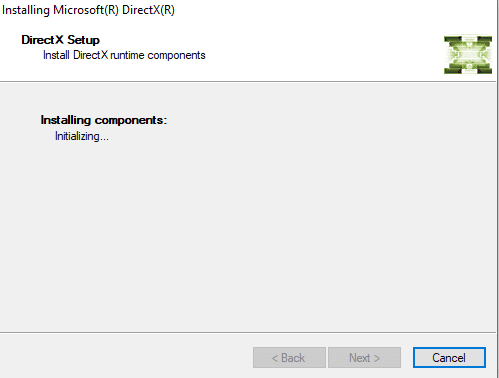
Leia também : Consertar erro Fallout 3 Ordinal 43 não encontrado
Método 11: solucionar problemas de hardware
Se nenhum dos métodos de software corrigir o problema, pode haver problemas com o componente de hardware do seu computador. Você pode entrar em contato com um especialista ou um centro de serviço para diagnosticar o problema e corrigir os problemas descobertos.
Método 12: Reparar a instalação do Windows
Se nenhum dos métodos ajudar e você não conseguir encontrar uma solução para o problema, tente corrigi-lo reparando a instalação do Windows 10 em seu computador. Se você não tem certeza de como pode executar esse método, leia e siga nosso guia sobre Como reparar a instalação do Windows 10 facilmente para fazer os reparos da instalação do Windows.

Método 13: instalação limpa do Windows
Se os métodos anteriores não funcionarem e você continuar tendo o mesmo problema, o problema pode ser causado pelo Windows em seu computador. Você pode tentar corrigir esse problema executando uma instalação limpa do Windows. Você pode conferir nosso guia sobre como fazer uma instalação limpa do Windows 10 para executar uma instalação limpa do Windows 10 em seu dispositivo.
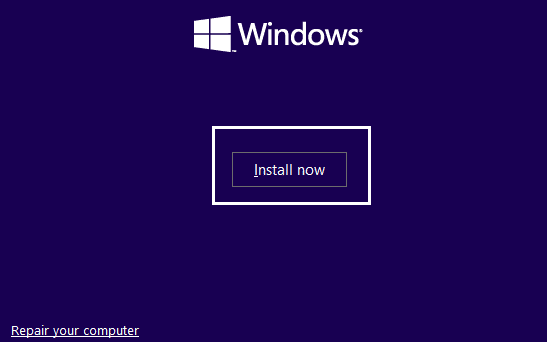
Perguntas Frequentes (FAQ)
Q1. O que causa um erro de dll no meu computador?
Resp . Pode haver vários motivos para um erro de dll, por exemplo, um arquivo dll ausente ou arquivos de sistema corrompidos.
Q2. Onde posso encontrar o arquivo Rockalldll.dll?
Resp . Geralmente, o arquivo Rockalldll.dll está localizado no utilitário DirectX.
Q3. Como corrijo o problema do arquivo dll não encontrado se eu o excluí por engano?
Resp . Se você excluiu acidentalmente um arquivo dll do seu computador, tente restaurá-lo da Lixeira do seu computador.
Recomendado :
- Como conectar AirPods Pros sem case
- 19 Melhor software de scanner para Windows 10
- Corrigir erro de servidor não encontrado no Firefox
- Agendamento de GPU acelerado por hardware: vale a pena ativar?
Esperamos que você tenha aprendido como corrigir o problema Rockalldll.dll não encontrado . Sinta-se à vontade para nos contatar com suas dúvidas e sugestões através da seção de comentários abaixo. Além disso, deixe-nos saber qual tópico você deseja aprender em nosso próximo artigo.
